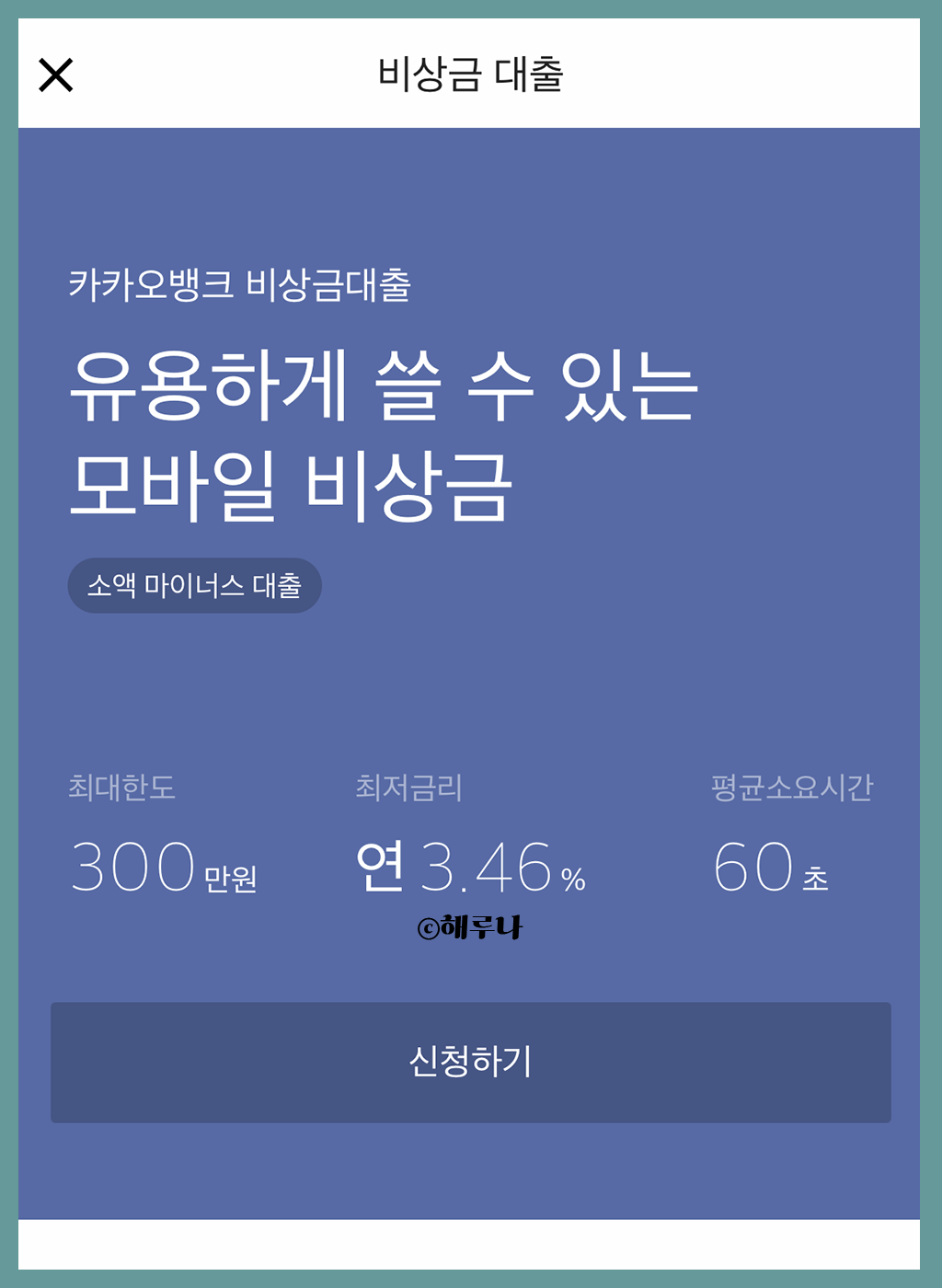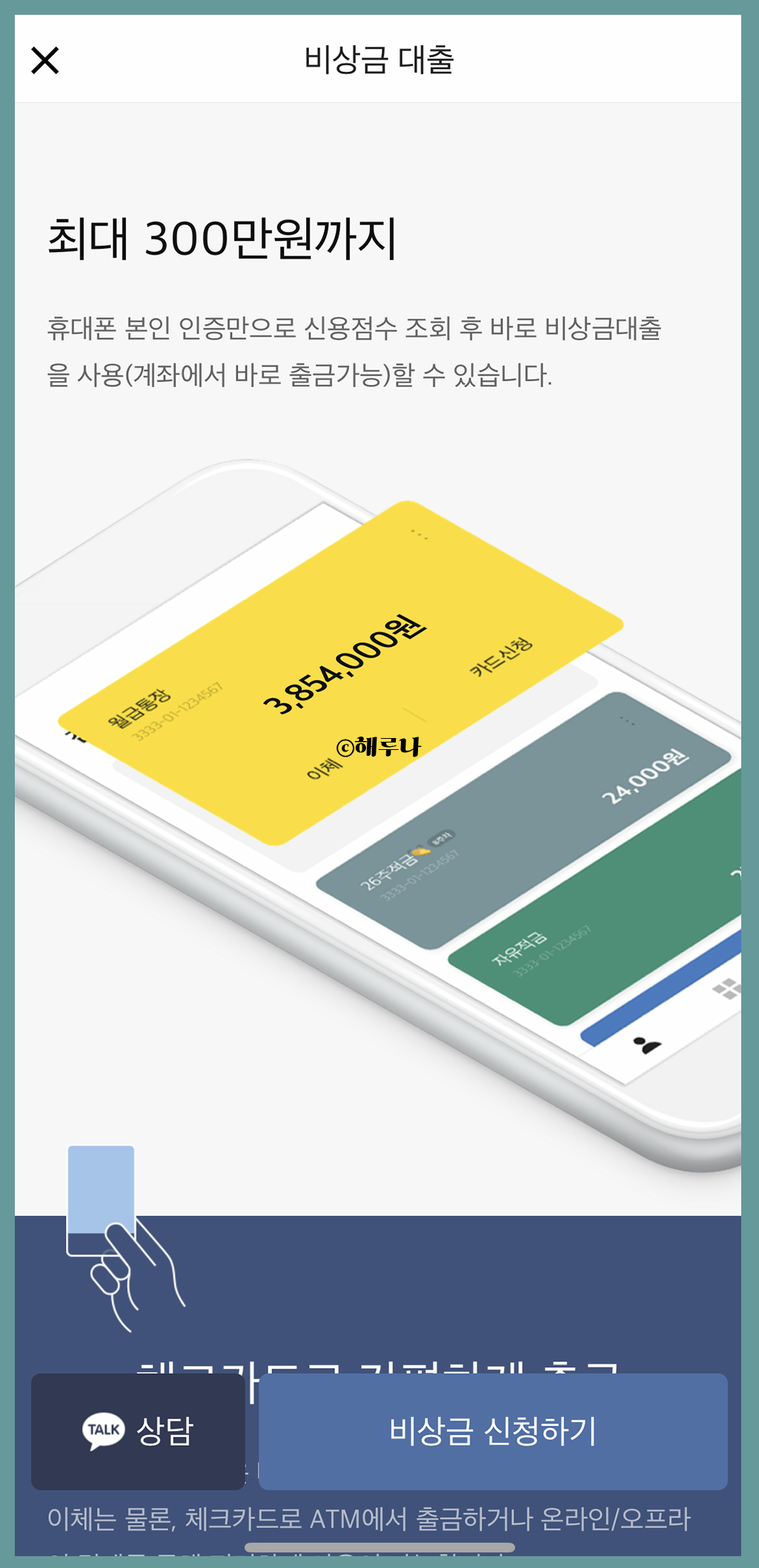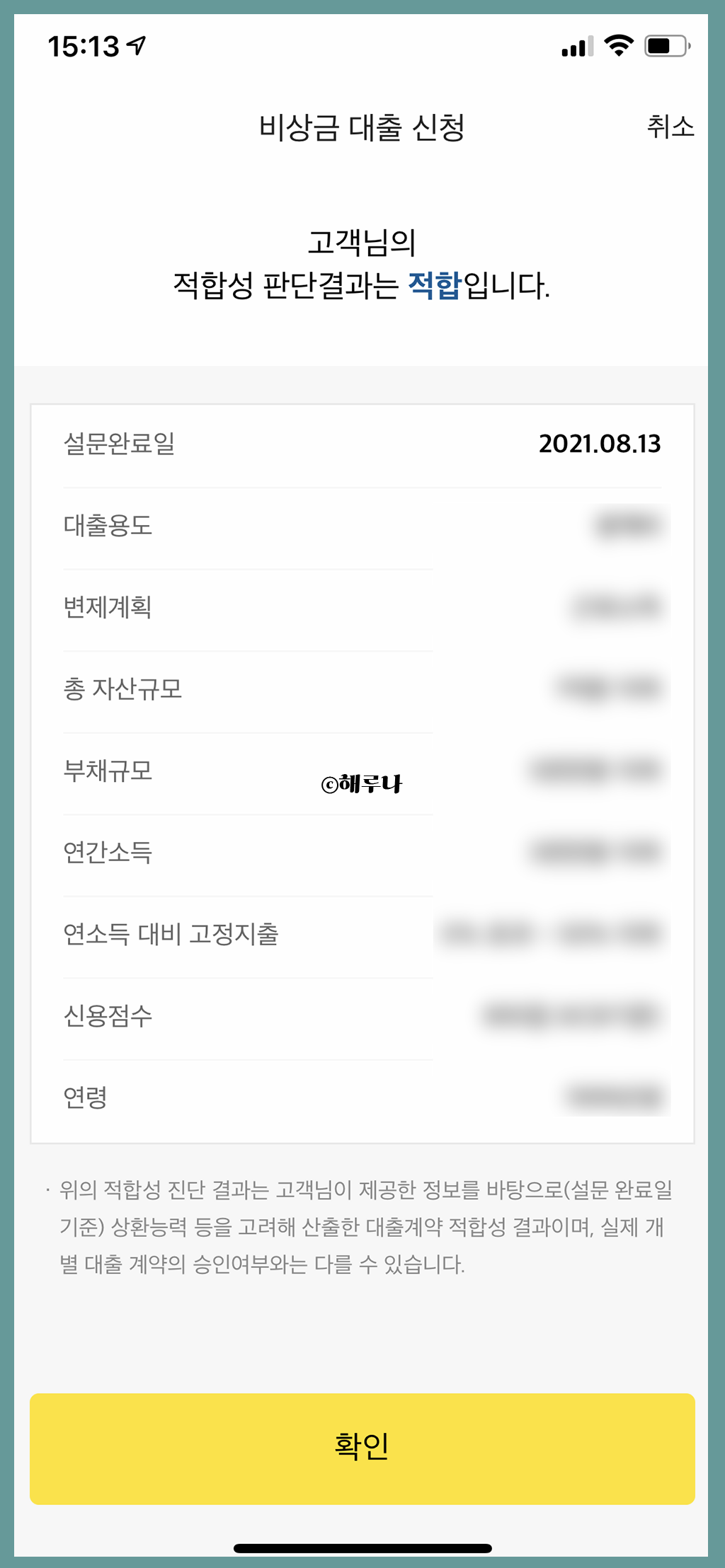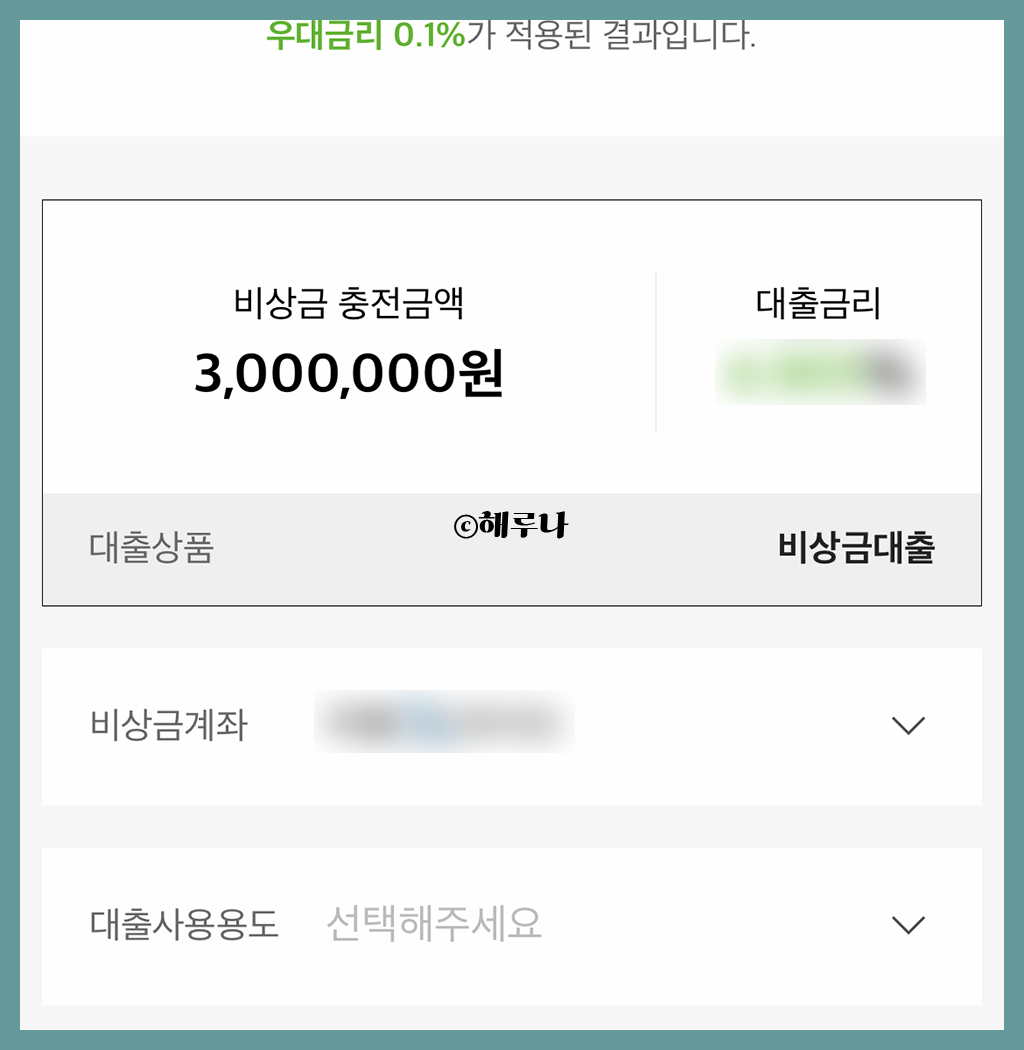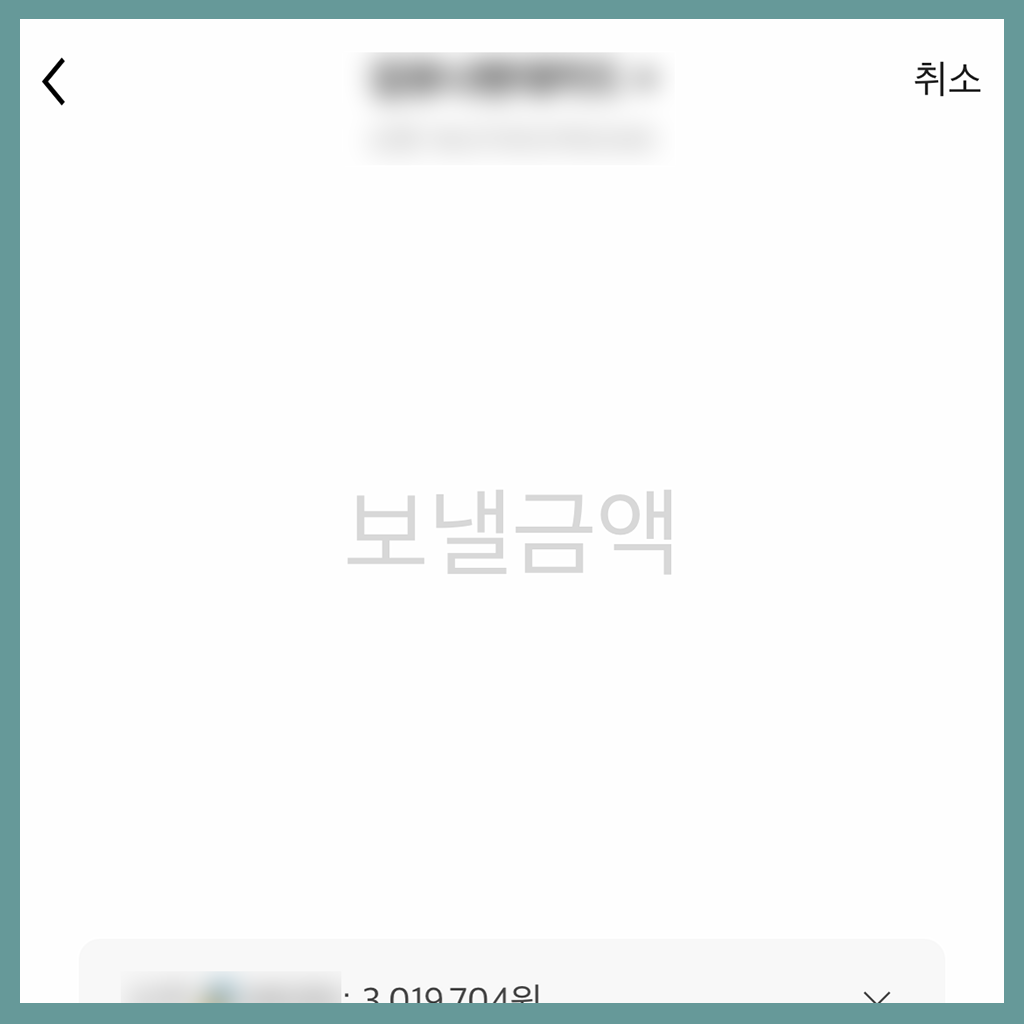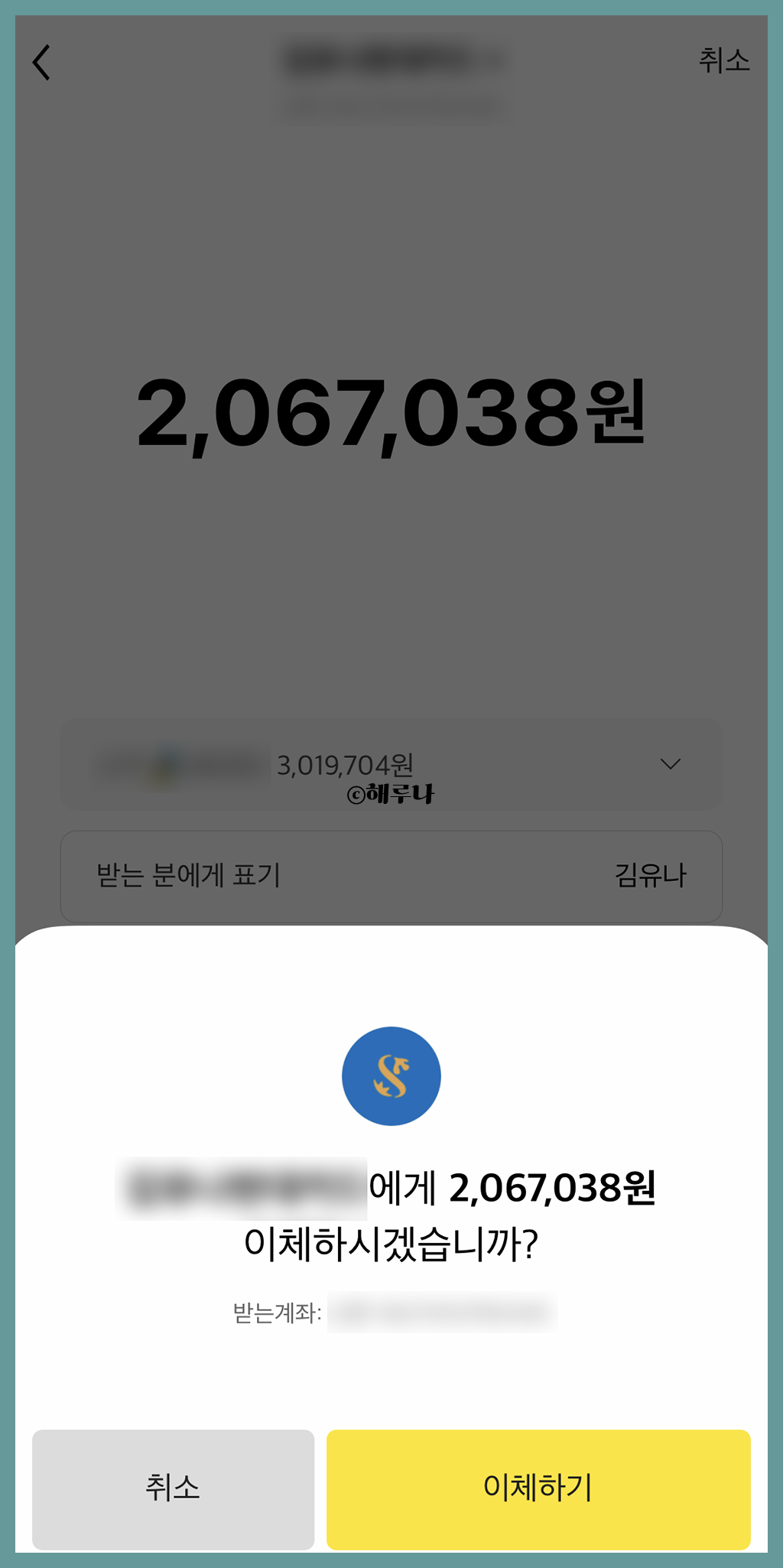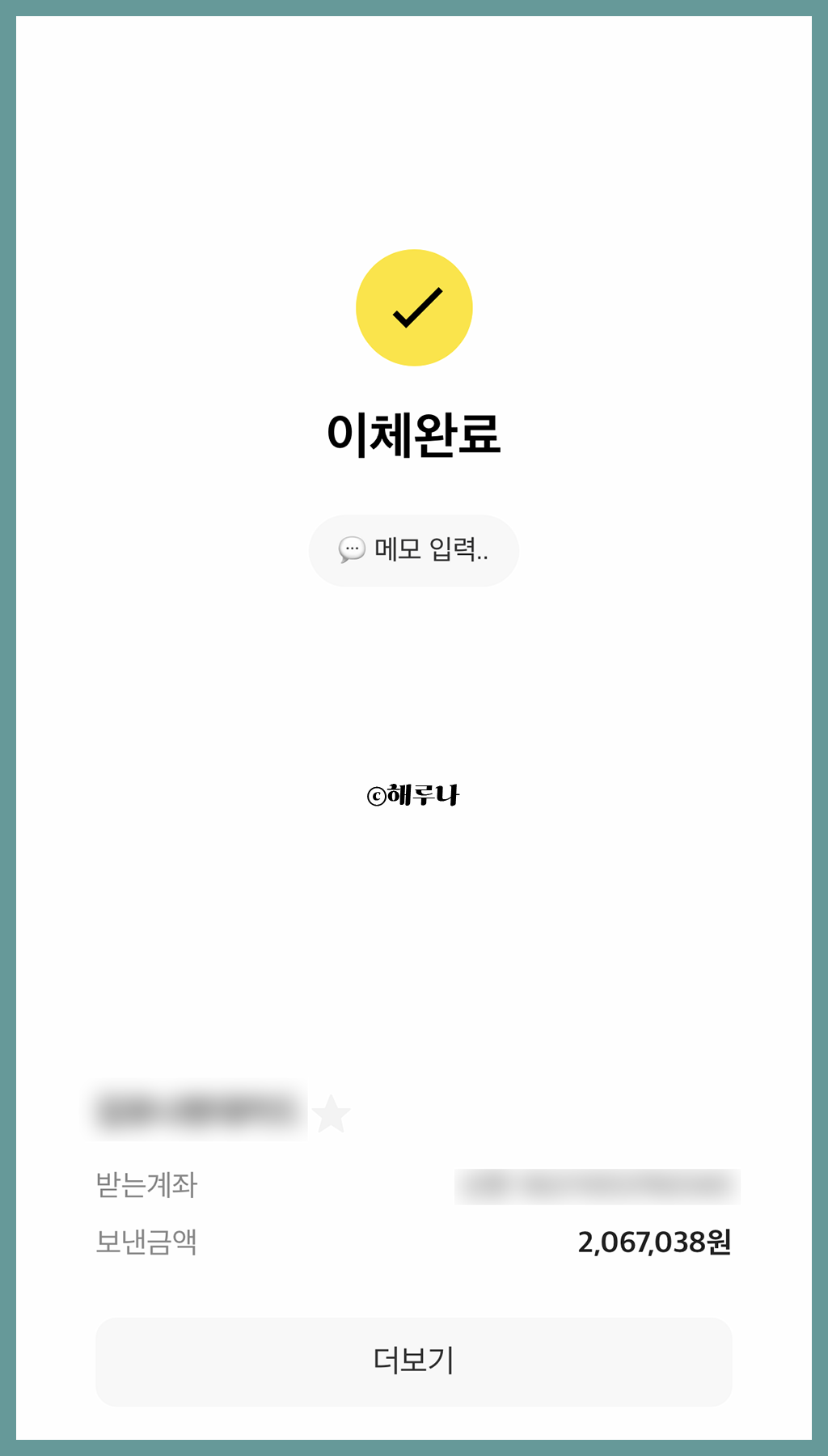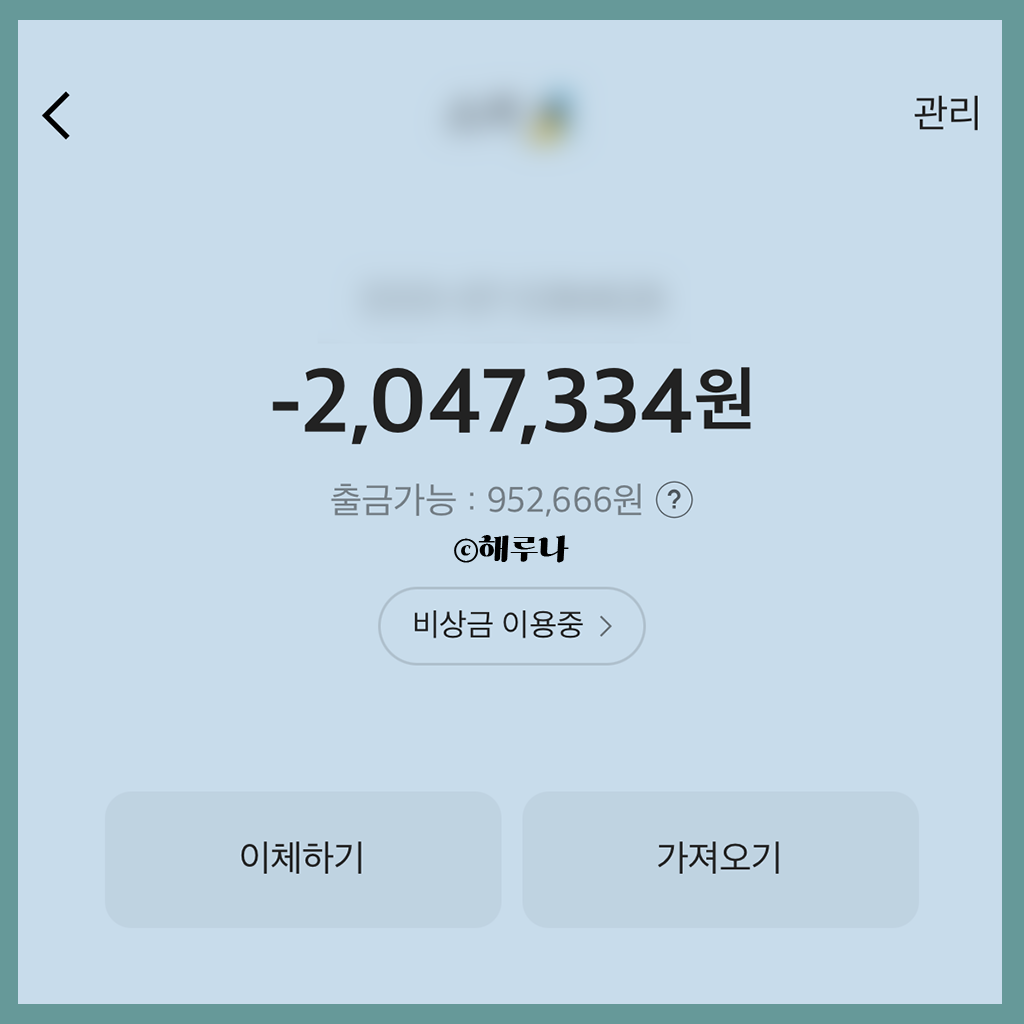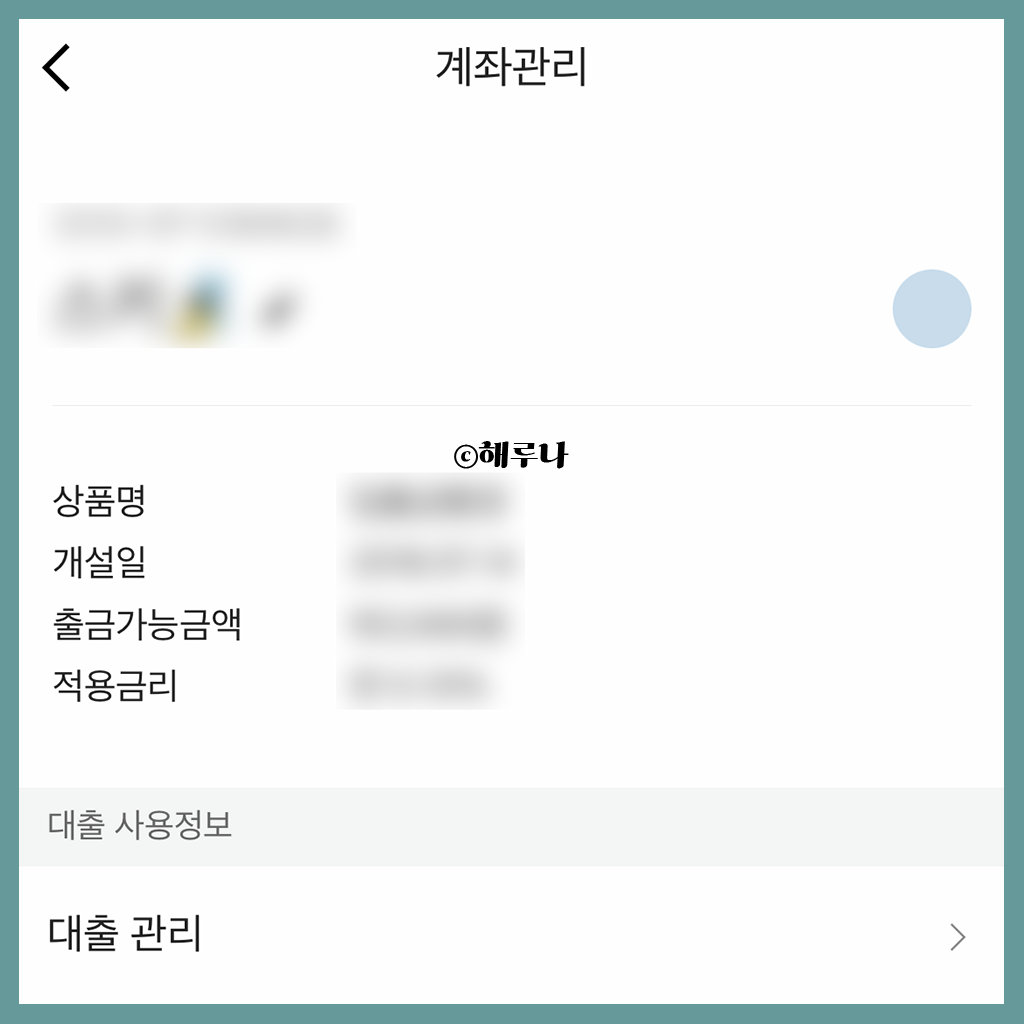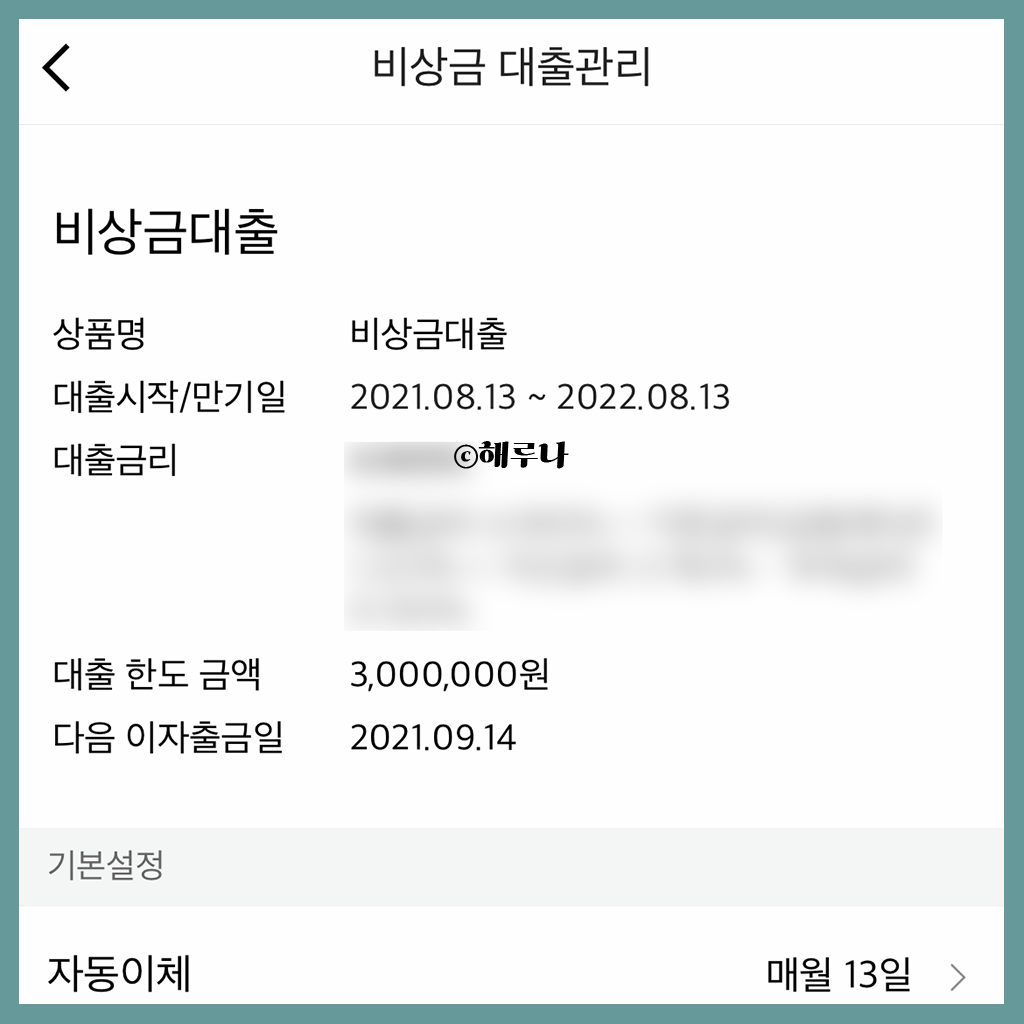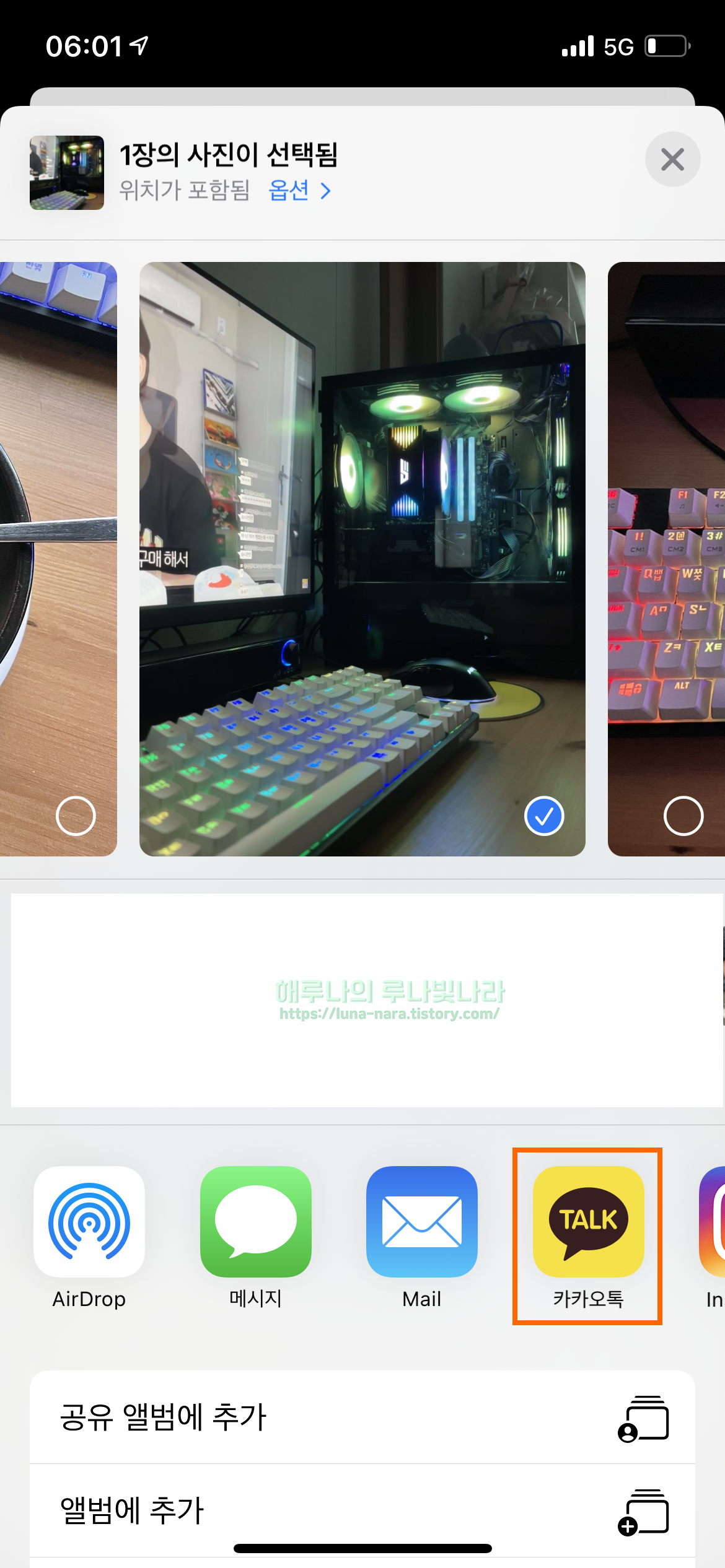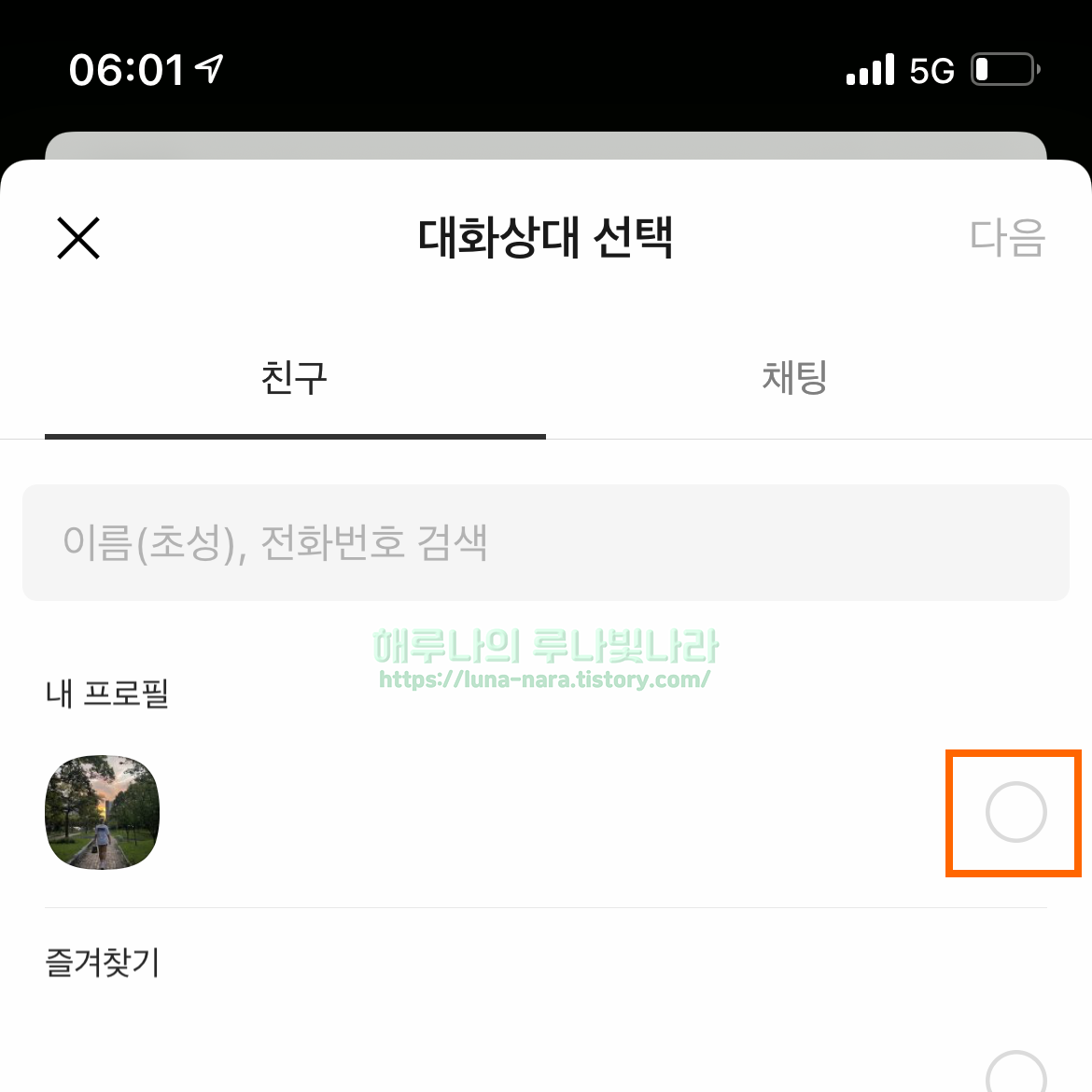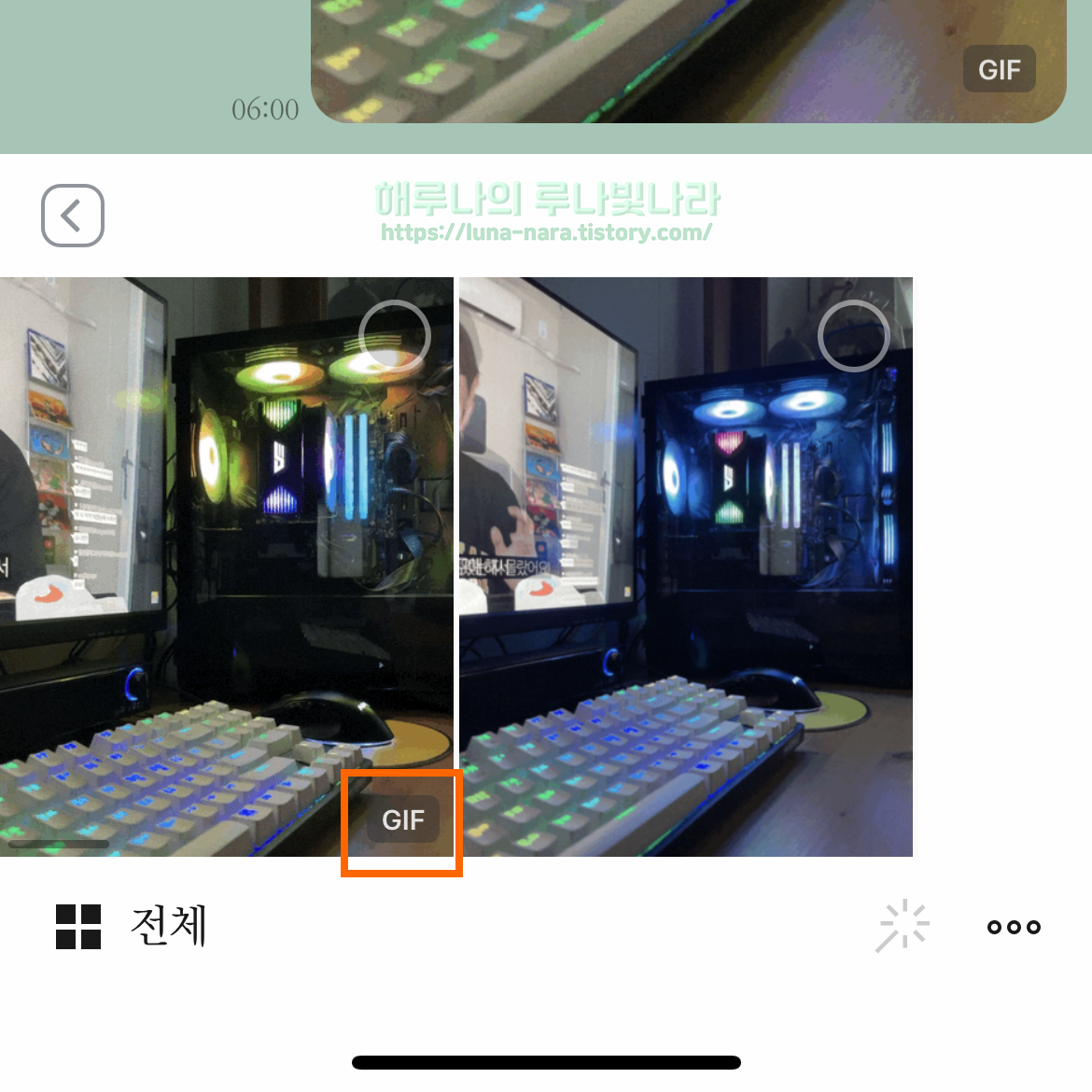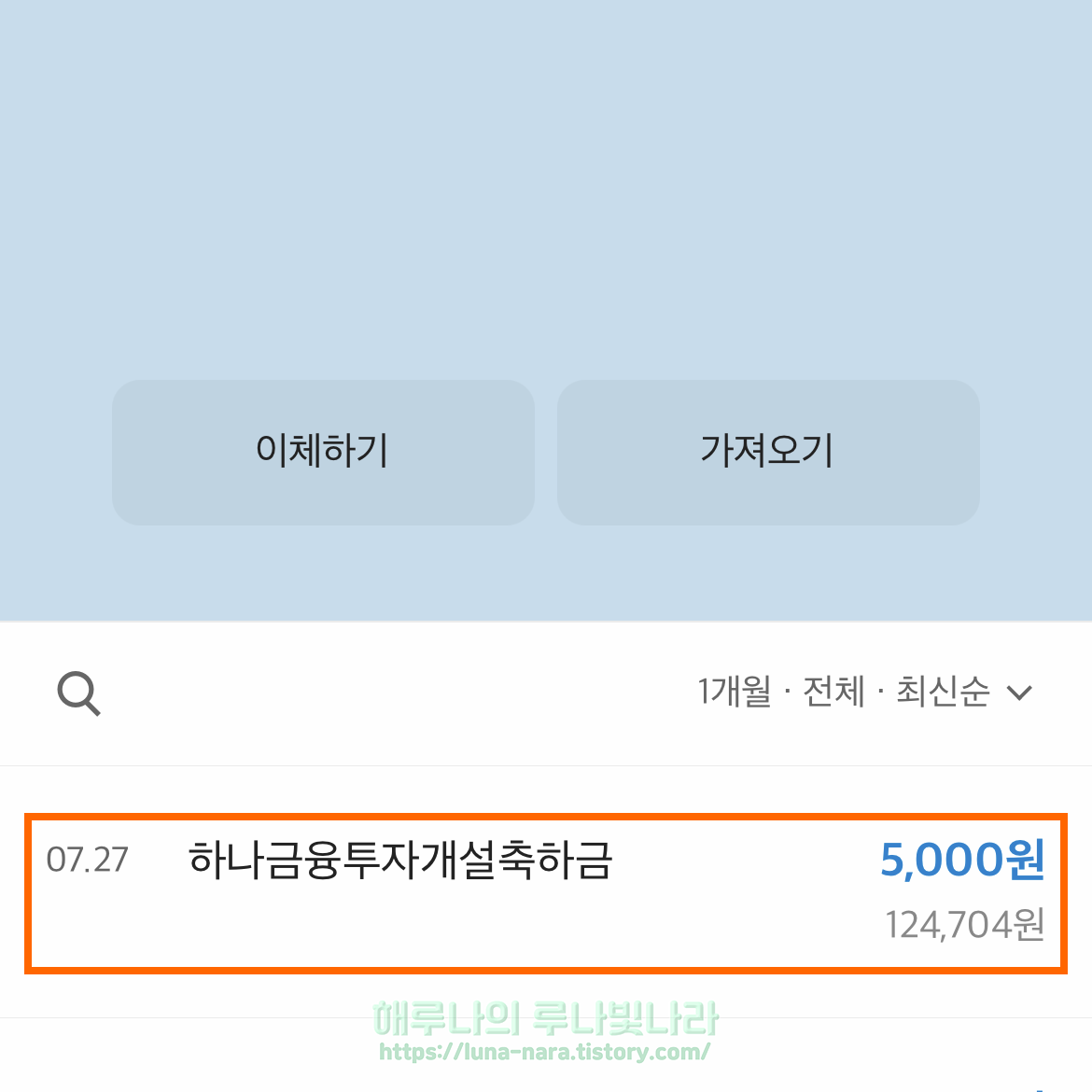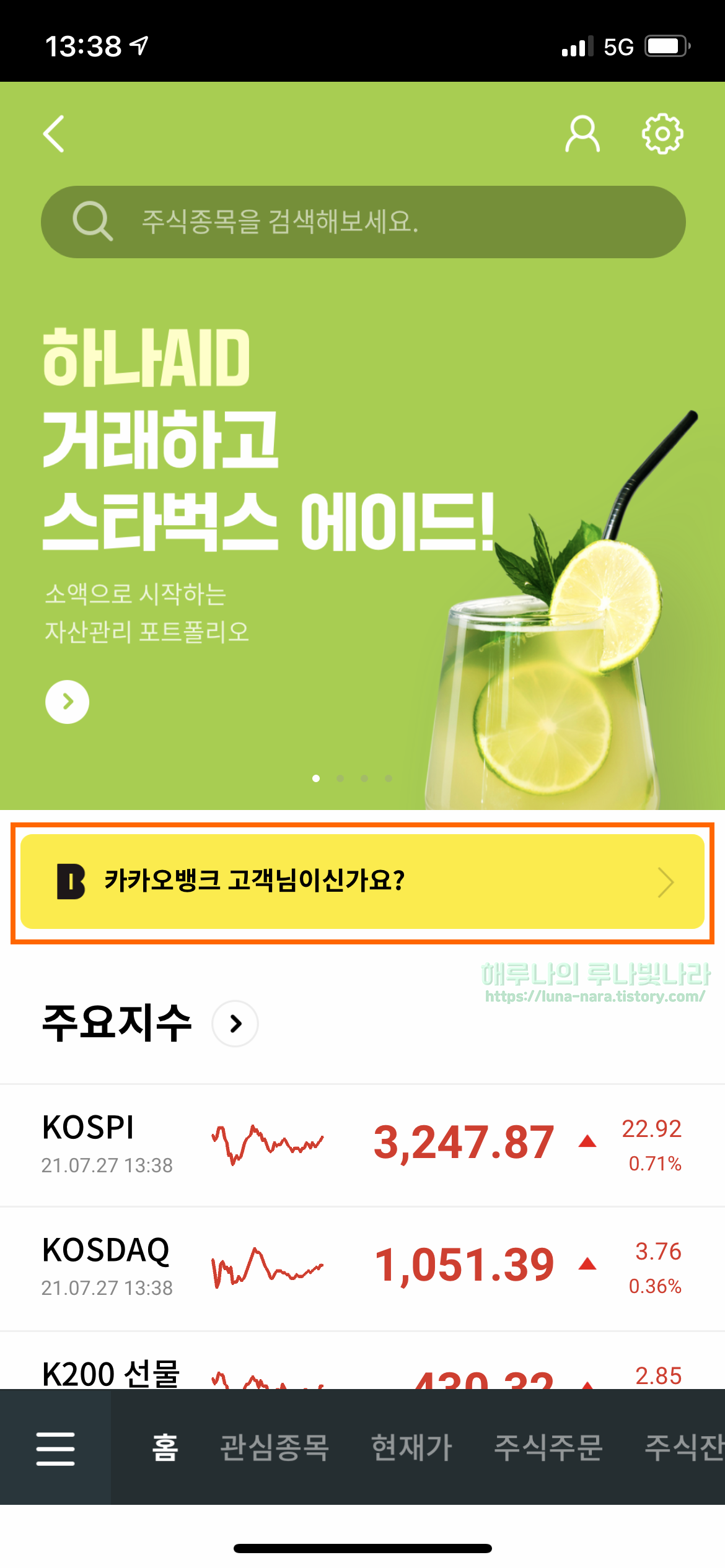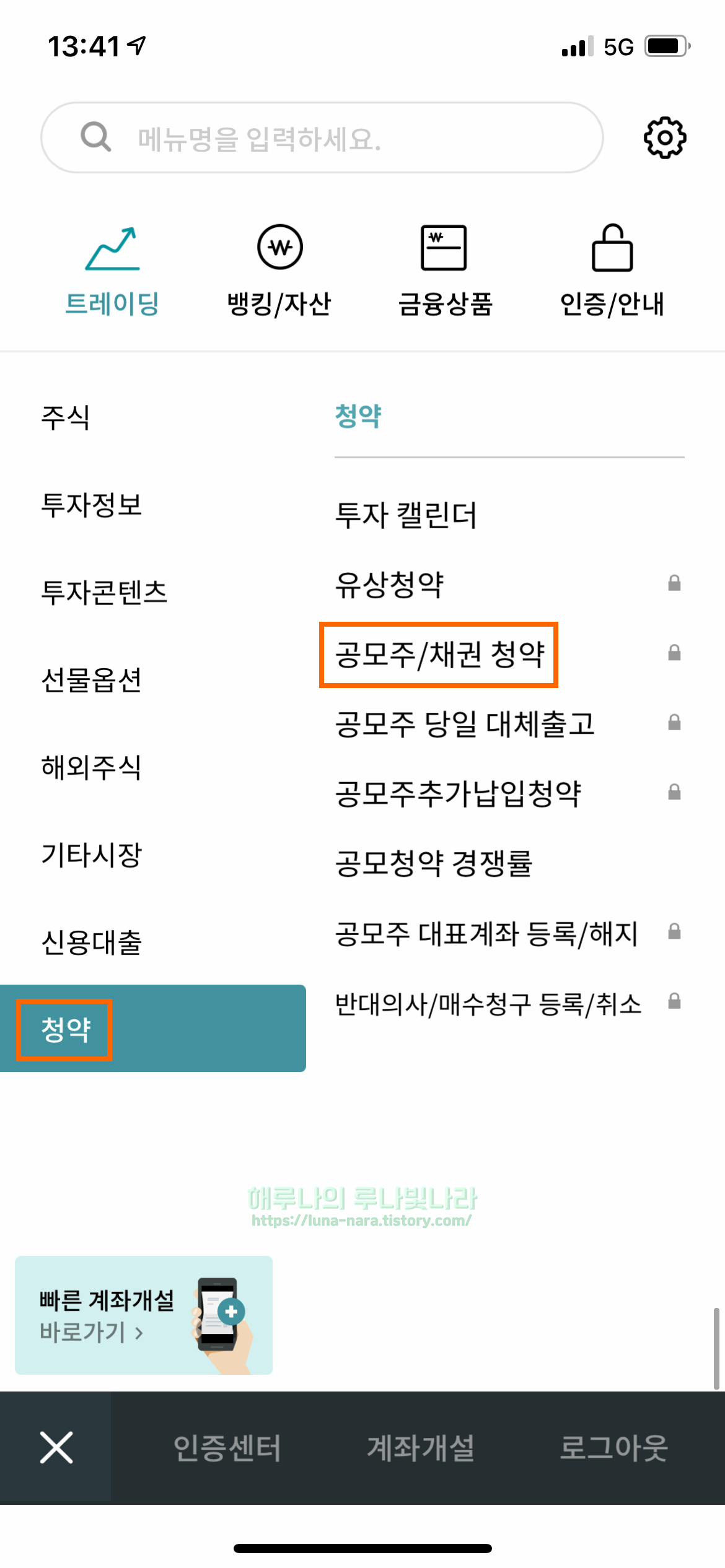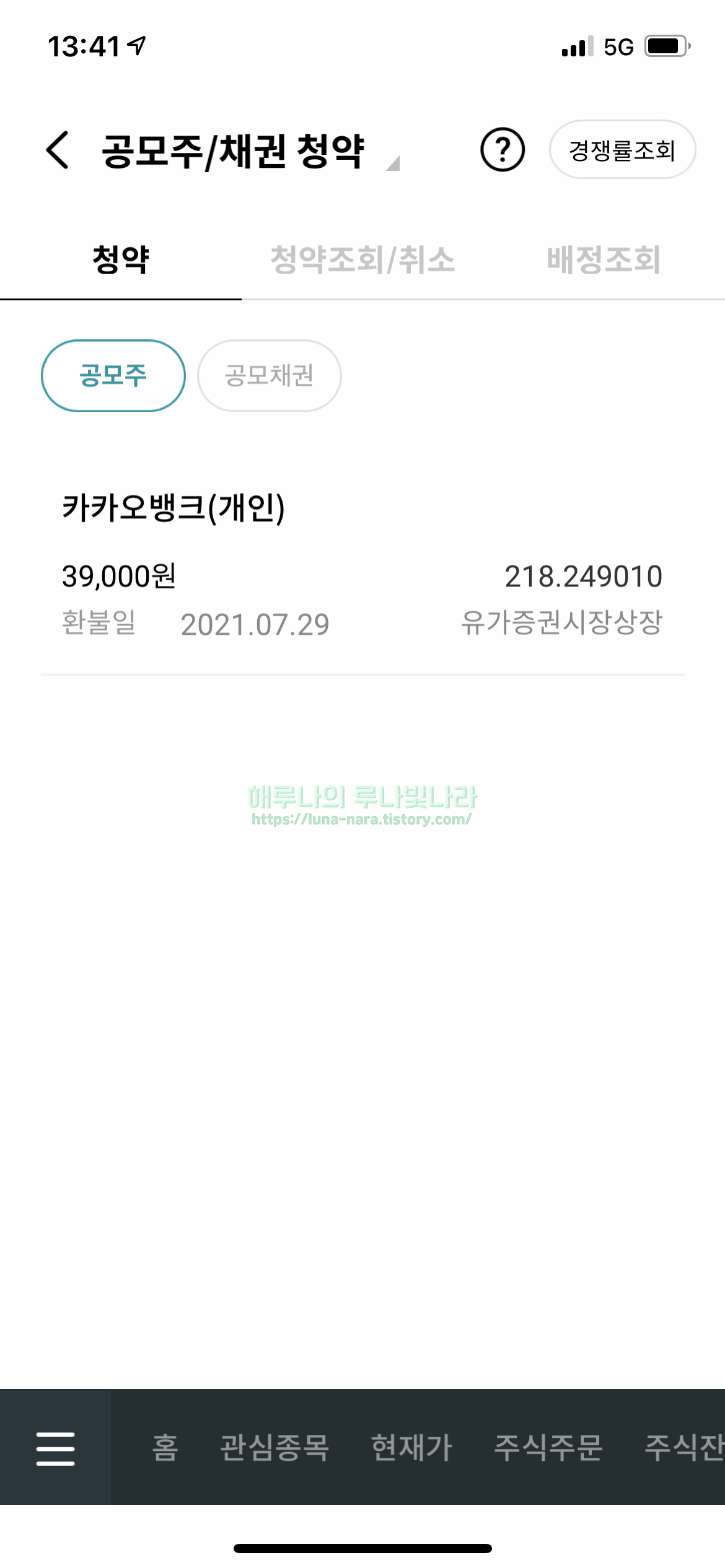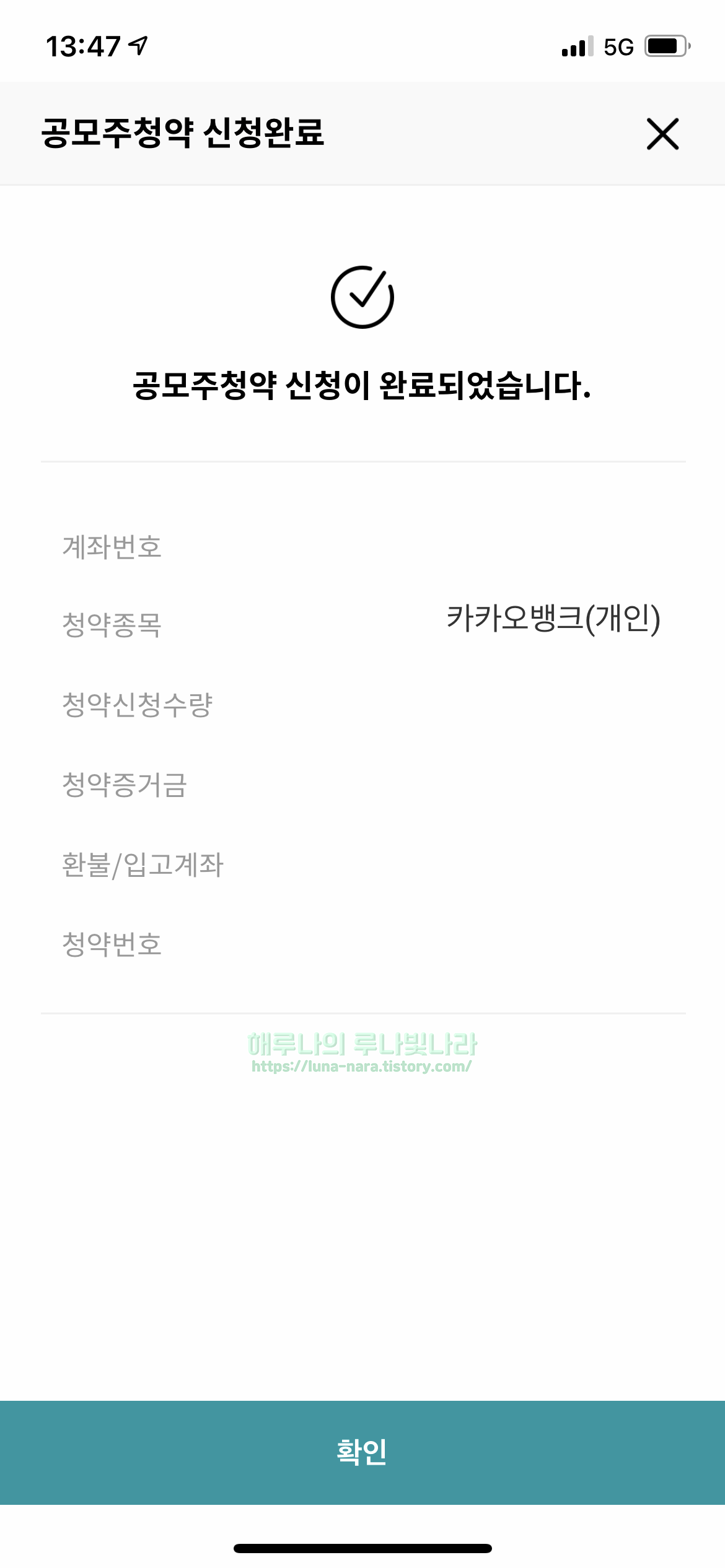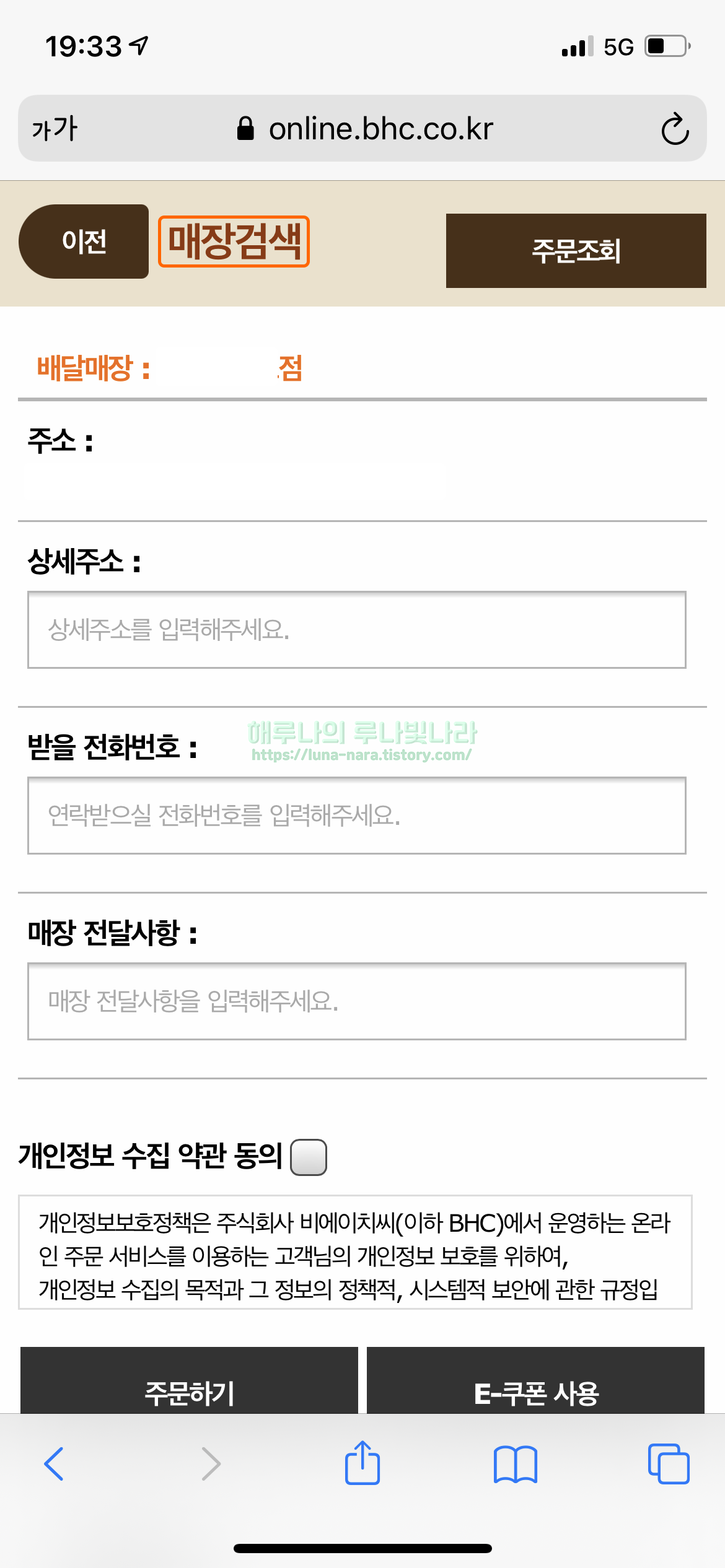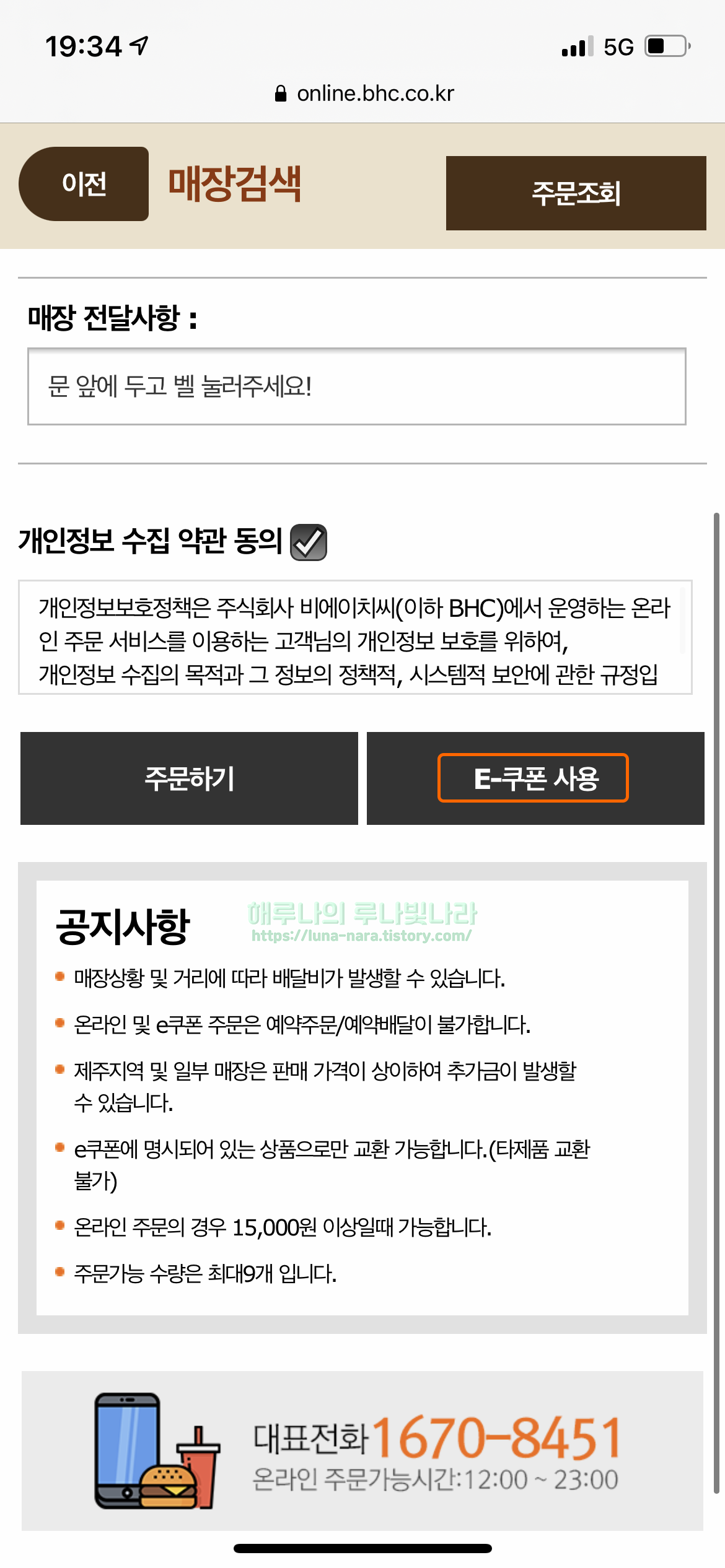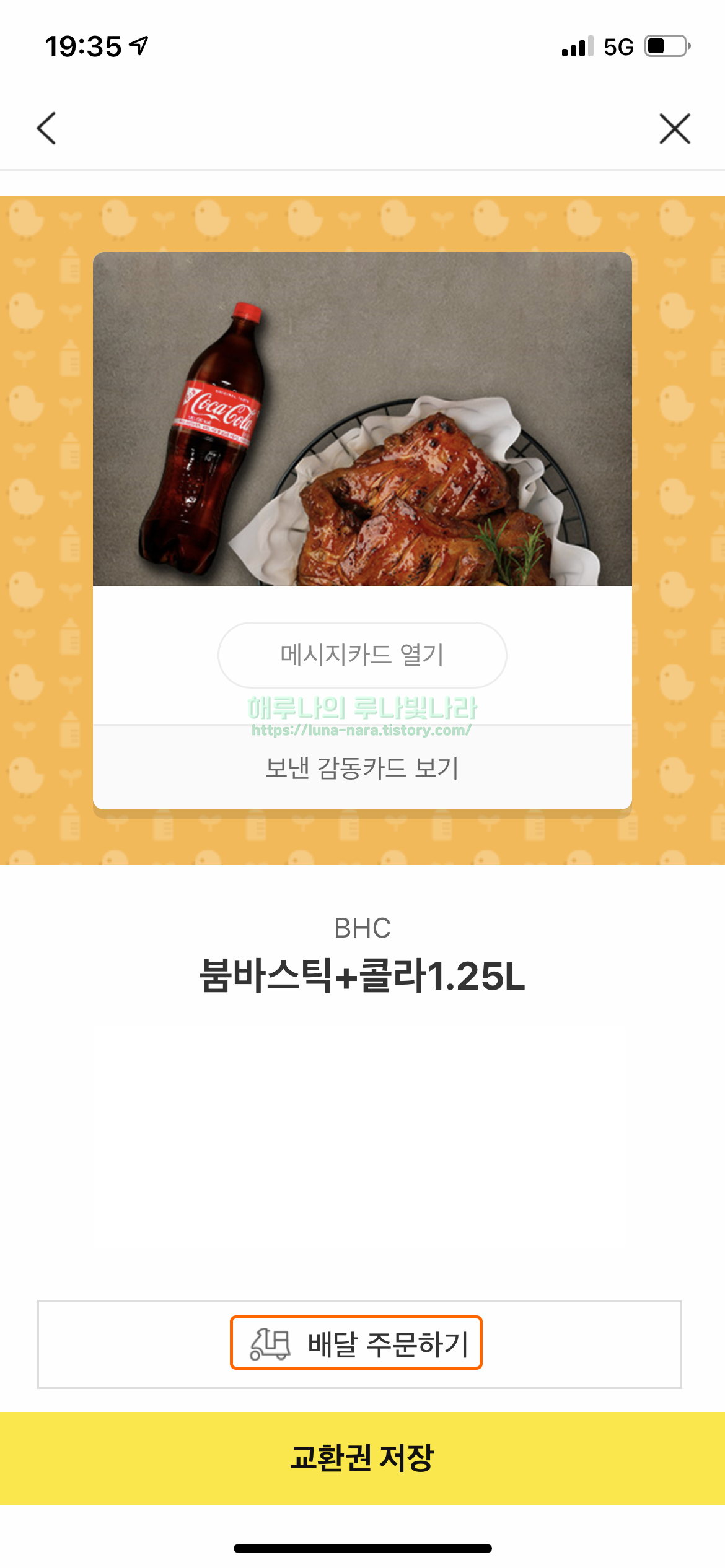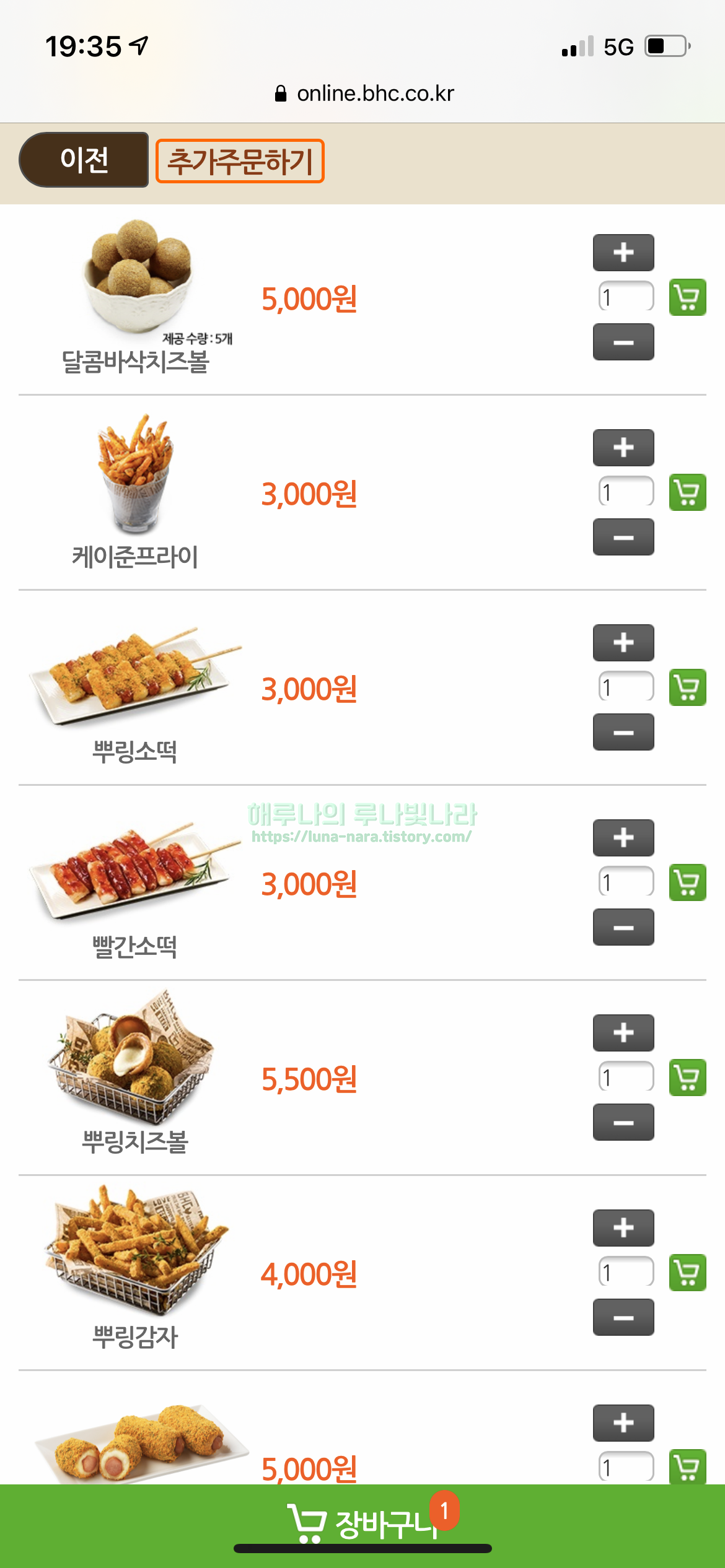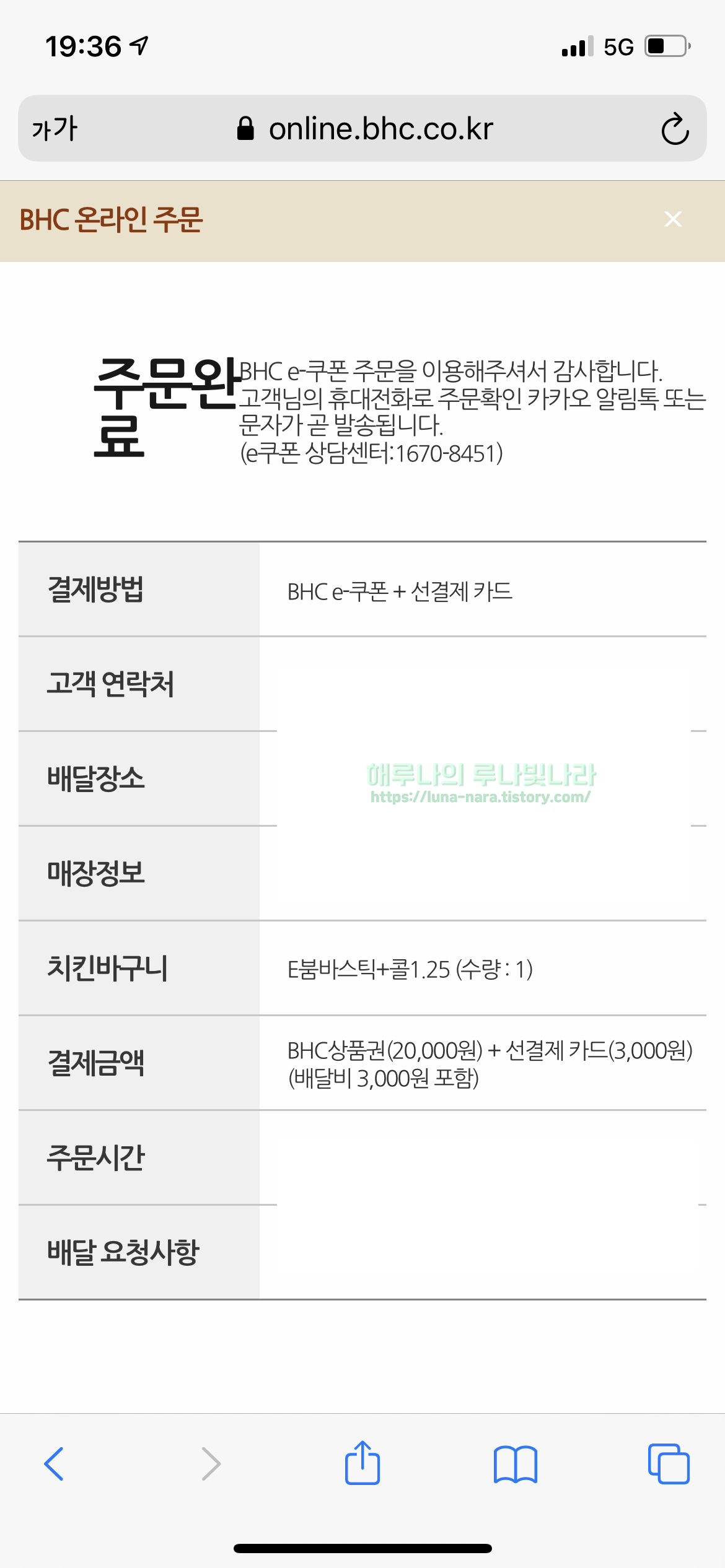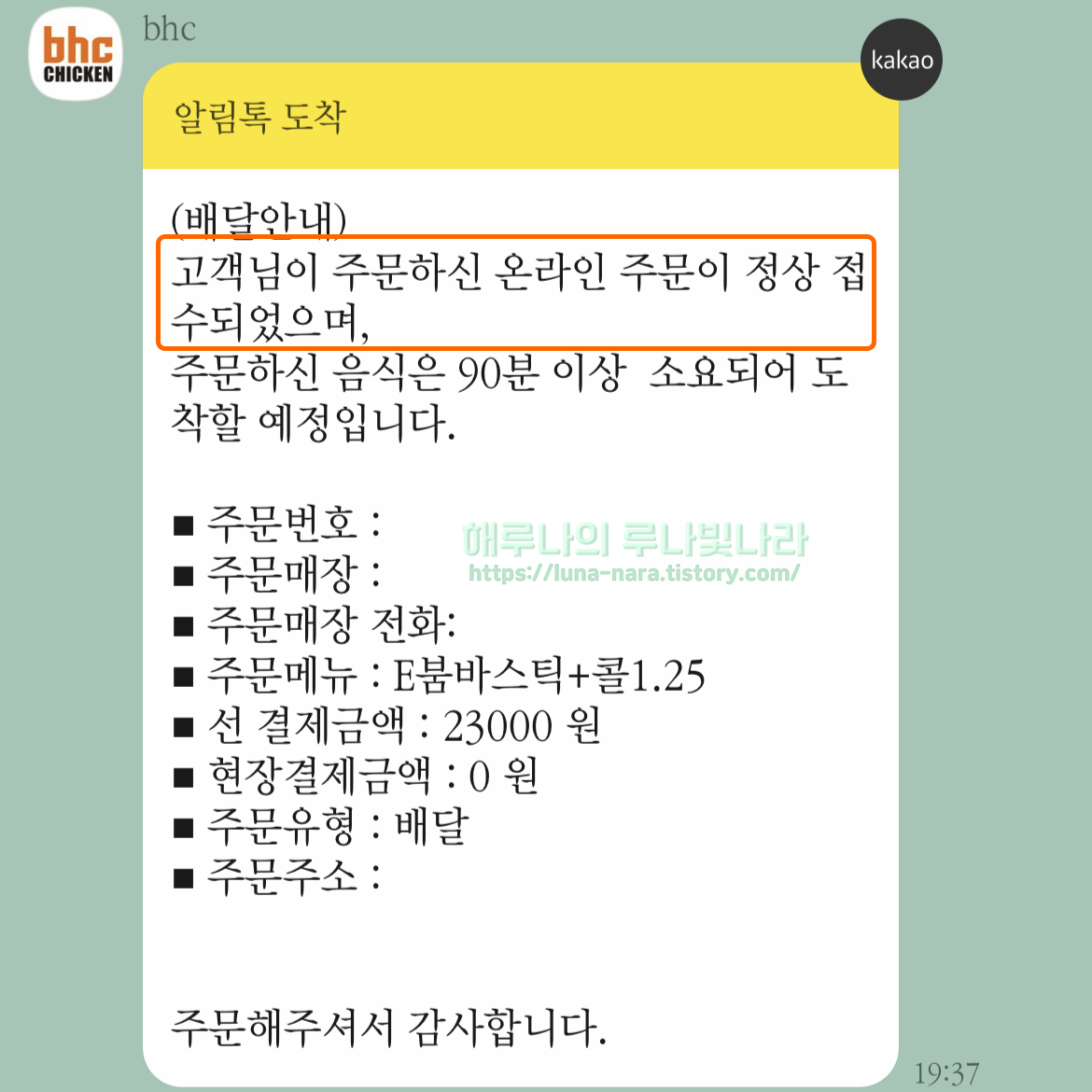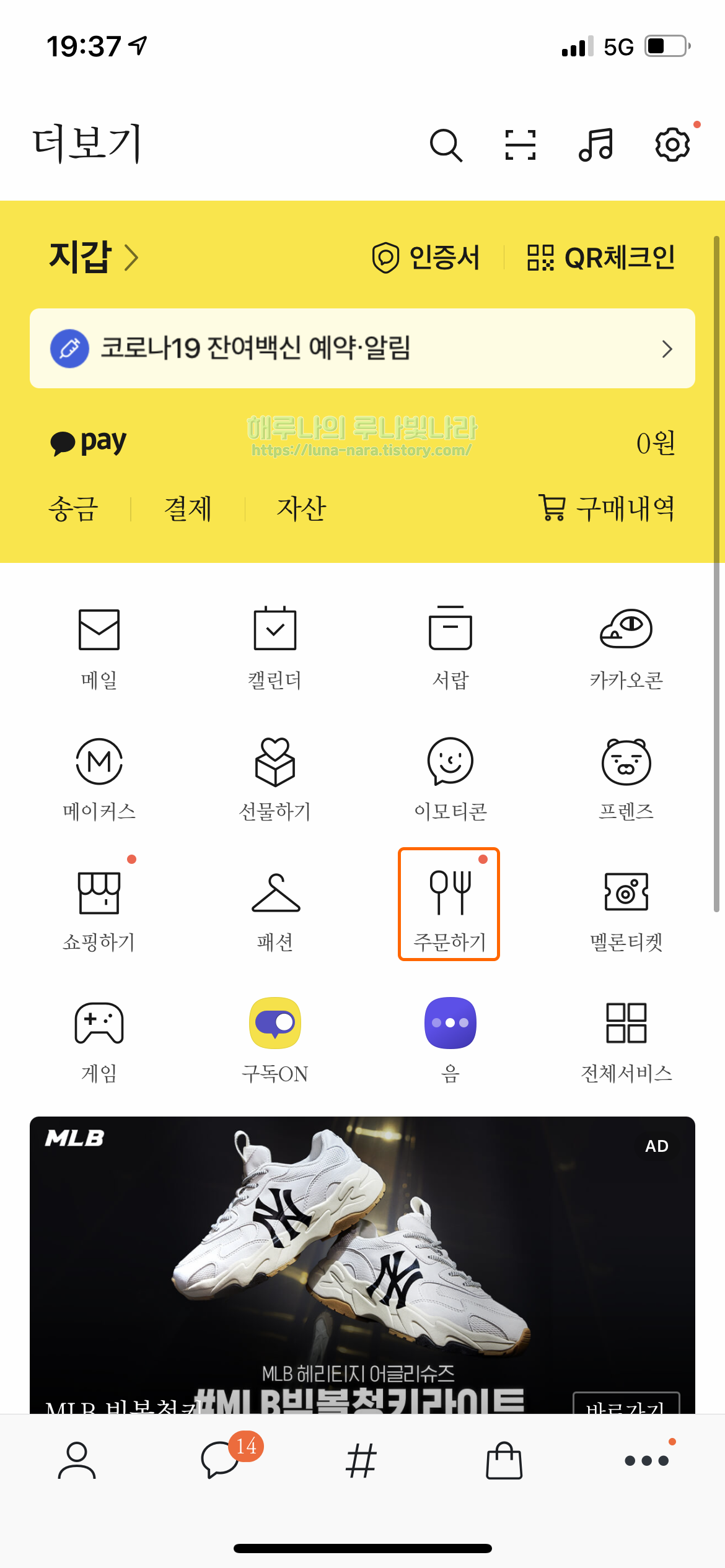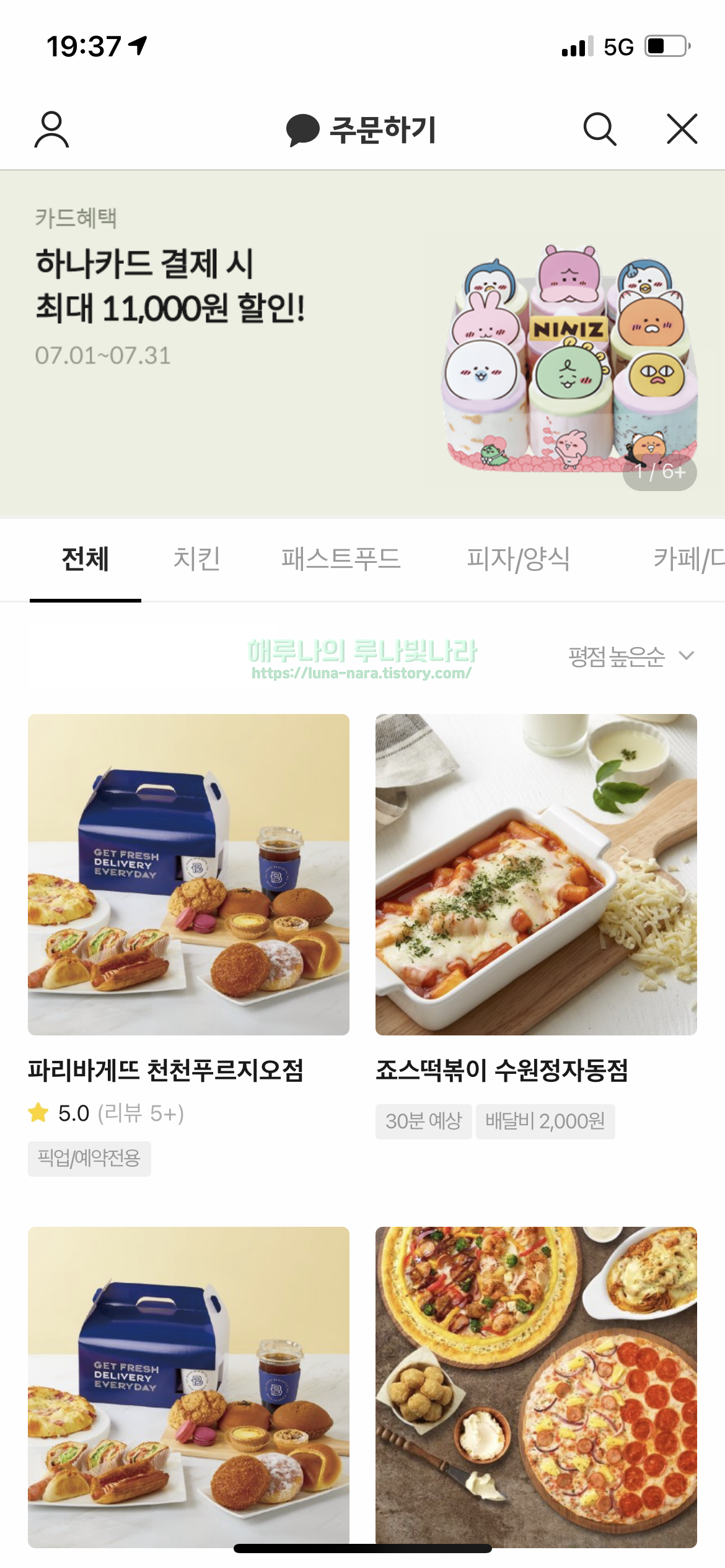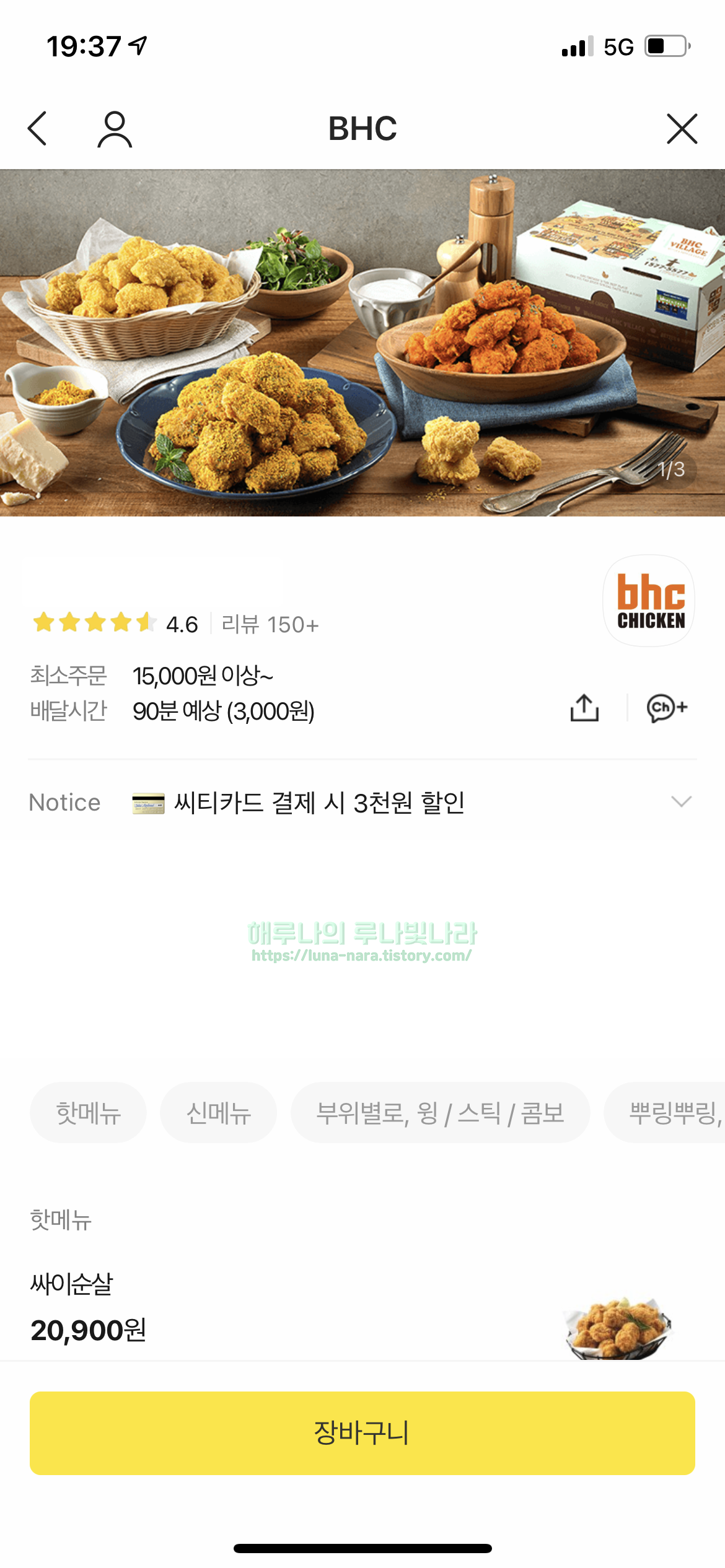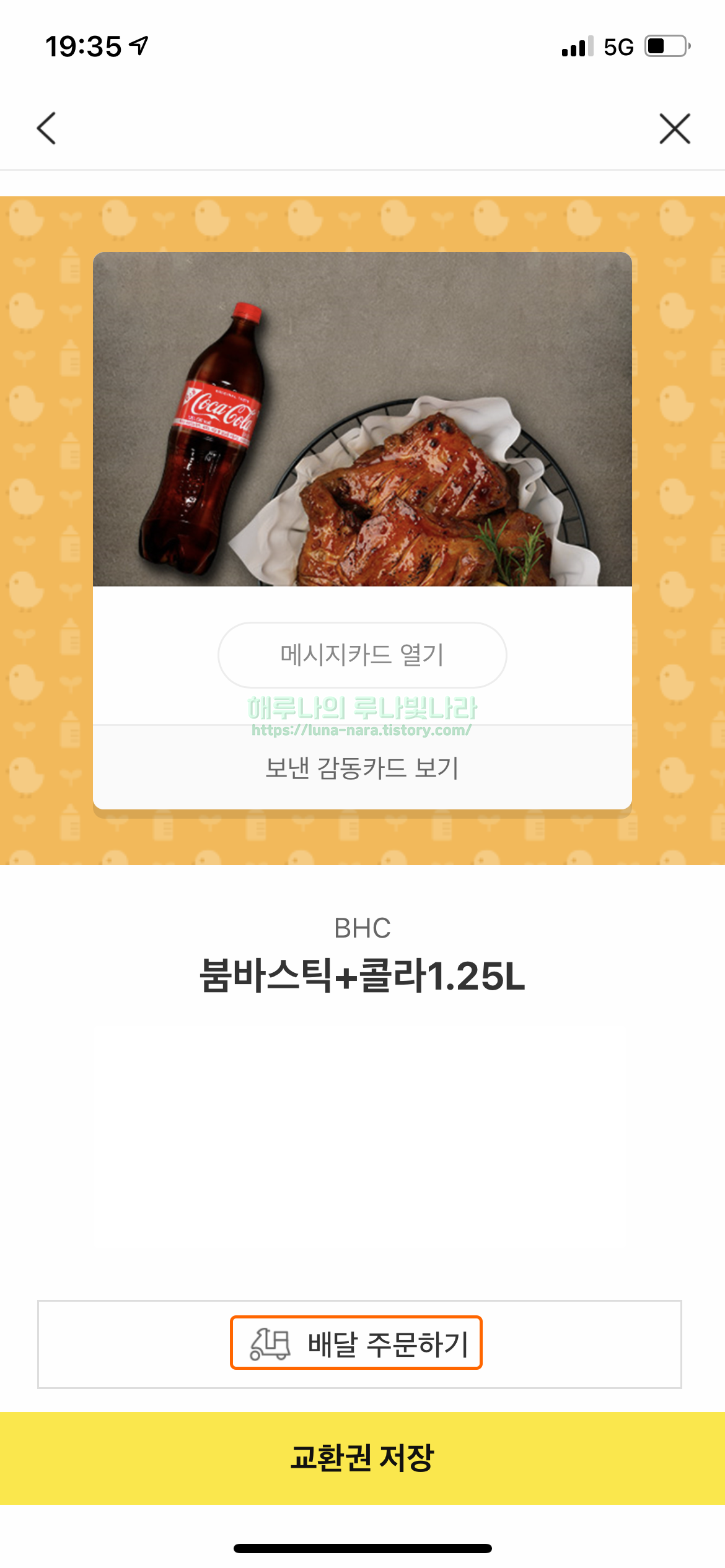[주식] 카카오페이 공모주 정보 정리 / 증권사 계좌 개설 이벤트 정리

카카오페이 공모주 청약 주관사 어디일까? 주관사 계좌 혜택 받고 만들어보기
카.뱅 이후로 큰 주식 청약 없지 조용히 지나가고 있는 듯하다.
물론 따상을 친 지/아이/텍도 있었지만 이렇게까지 대규모 공모주 청약은 오랜만이다.
계속해서 한다, 한다 하면서 미뤄오다가 드디어 카카오페이가 왔다.
카카오페이 공모주 청약 기본 정보
1. 청약 기간 : 2021년 10월 25일 ~ 26일 (2일간)
2. 공모예정가(가격) :90,000원
3. 상장예정일 : 2021년 11월 03일
4. 주관사 : 삼성증권 > 대신증권 > 한국투자증권 > 신한금융투자
* 전체물량 균등배정으로 최소 수량 20주 = 증거금 90만 원 넣으면 끝
주관사 계좌가 없다면?
광.고 아님 내가 보려고 정리하는 거
나 같은 주린이들은 보통 1-2개 정도의 증권사 계좌를 가지고 있기 때문에 운이 좋으면 이용하던 곳에서 하면 되지만 대부분의 경우 매 청약마다 주간사를 따라서 계좌를 개설해야 한다.
많은 분들이 토스나 카뱅 정도는 이용하고 있기 때문에 그 두 곳에서 제공하는 계좌 개설 혜택들을 찾아보았다.
카카오뱅크 :: 증권사 주식계좌 개설 혜택
먼저 카카오뱅크부터 알아보자.


1. 카.뱅 어플 접속
2. 하단 두 번째 상품/서비스 메뉴 선택
3. 상단의 제휴 선택
4. 제휴 서비스 - 증권사 주식계좌 선택

지금 카.뱅에서 혜택을 받고 만들 수 있는 증권사 주식계좌는 총 4군데로
1) NH투자증권 2) 한국투자증권 3) KB증권 4) 하나금융투자
이고, 그중 카카오페이 주간사에 해당하는 곳은 '한국투자증권'
개설 혜택으로 국내/해외 주식 택 1을 제공하고 있으며, 국내 위탁거래수수료는 평생 우대 혜택을 준다.
저번에 개설하고 받았던 국내 주식은 9천 원 전후였던 것으로 기억한다.
토스 :: 증권사 주식계좌 개설 혜택

1. 토스 어플 접속
2. 하단 맨 오른쪽 전체 메뉴 선택
3. 계좌 - 계좌 만들기 메뉴 선택
* 토스는 따로 명시가 안 되어 있어 살짝 헤맬 수 있는데 '계좌 만들기'라는 메뉴에 모든 종류의 계좌 개설이 포함되어 있다.
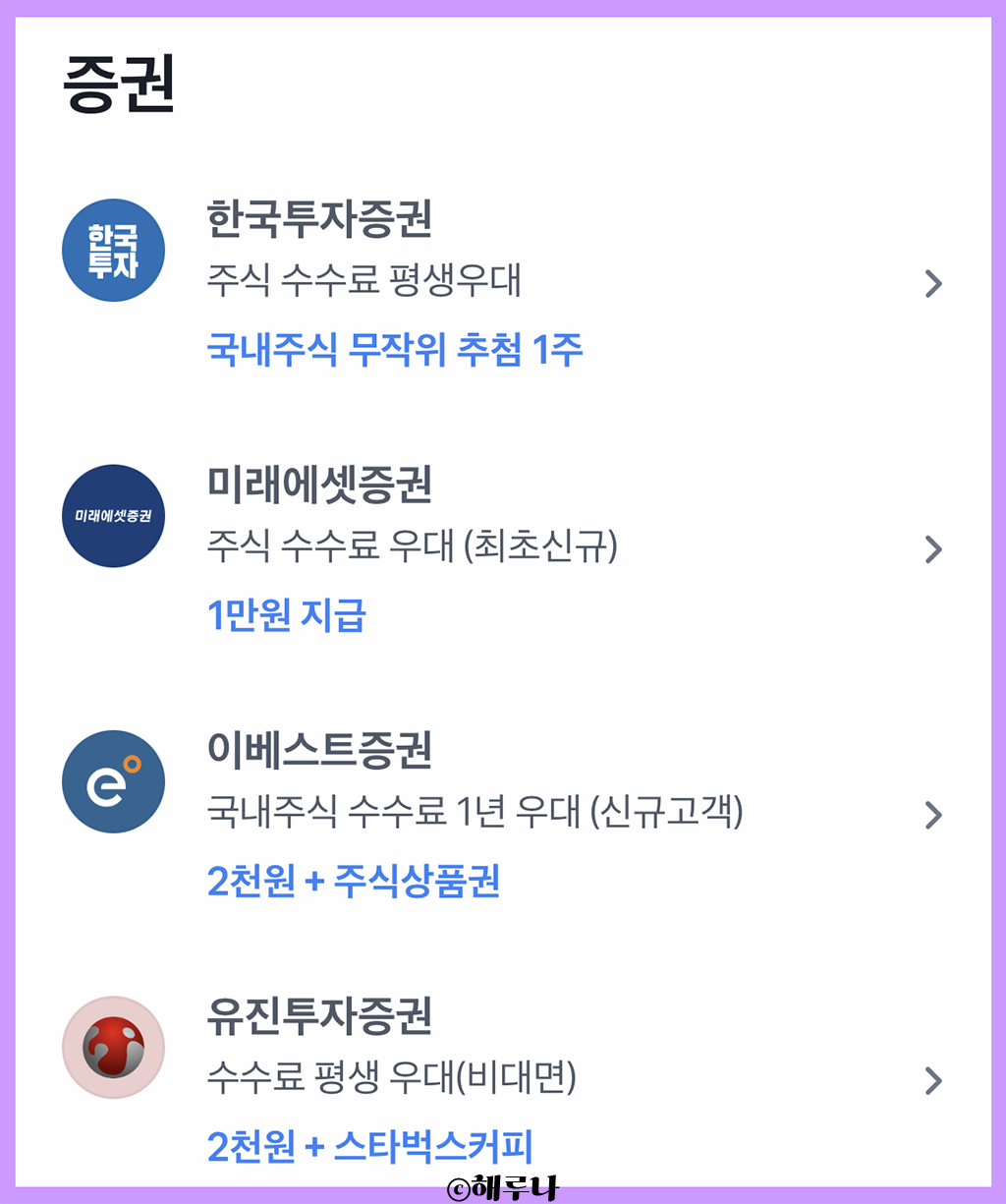
토스에서 만들 수 있는 증권사 계좌 역시 4군데로
1) 한국투자증권 2) 미래에셋증권 3) 이베스트증권 4) 유진투자증권
* 개인적으로 뒤 두 가지 증권사는 처음 들어본다.
안타깝게도 카.뱅과 같은 '한국투자증권'만이 카카오페이 주관사 계좌이며 혜택 역시 동일하다.
그리고 혜택은 보통 '최초 신규' 고객에 한해 제공된다.
즉 한 증권사에서는 한 번만 혜택을 받고 가입이 가능하다는 것!
* 기본적으로 새 통장을 만들려면 20 영업일 제한도 걸리므로, 마구잡이로 개설하다가는 필요할 때 낭패를 볼 수도 있다.
참고해서 공모주 청약하기 전에 계좌를 개설하고 카.페 공모주 청약에 뛰어들면 되겠다.
'Freenote > Money Life' 카테고리의 다른 글
| [부수입 파이프라인] 오늘의집 큐레이터 알아보기 (0) | 2022.12.09 |
|---|---|
| [주식] 카카오페이 공모주 청약 최종경쟁률 및 상장일정 (1) | 2021.10.27 |
| [한국투자증권] 카카오뱅크로 개설했던 계좌 찾는 방법 (0) | 2021.10.25 |
| 대학생 카카오뱅크 비상금대출 승인 후기 (0) | 2021.10.07 |
| [팁] 하나금융투자 비대면 계좌개설 / 카카오뱅크 청약 (0) | 2021.07.29 |